So beheben Sie den Netflix-Fehlercode CM 17377 – TechCult
Verschiedenes / / April 27, 2023
Netflix ist ein Anlaufpunkt für jeden Binge-Watcher. Die Leute streamen Netflix Tag und Nacht, um aufregende und exklusive Shows zu sehen. Dieses Glück bleibt jedoch aufgrund des Netflix-Fehlercodes CM 17377 nur von kurzer Dauer. Wenn Sie gerade mit demselben Fehlercode zu tun haben, wenn Sie versuchen, Inhalte auf Netflix zu streamen, dann sind Sie auf einer perfekten Seite gelandet. Lassen Sie uns besprechen, was der Fehlercode 17377 auf Netflix ist, seine Ursachen und verschiedene Methoden, um ihn zu beheben.

Inhaltsverzeichnis
So beheben Sie den Netflix-Fehlercode CM 17377
Solche Apps und Dienste können Ihnen endlose Inhalte und Unterhaltung bieten, sind aber anfällig für Fehler und Bugs. Dieser Fehlercode tritt auf verschiedenen Geräten wie Spielekonsolen, Fernsehern, Smartphones und Tablets auf.
Was ist der Fehlercode 17377 auf Netflix?
Der Fehlercode CM 17377 auf Netflix tritt normalerweise auf, wenn eine Person versucht, Inhalte, seien es Filme oder Fernsehsendungen, auf Netflix zu streamen.
Schnelle Antwort
Versuchen Sie, die Netflix-App zu aktualisieren, um den Netflix-Fehlercode CM 17377 zu beheben. Hier sind die Schritte dafür:
1. Öffne das Microsoft-Store auf Ihrem PC und klicken Sie auf die Bibliothek Abschnitt.
2. Klick auf das Updates bekommen Knopf oben.
3. Suchen Sie nach Netflix-Updates und klicken Sie auf die Alle aktualisieren Schaltfläche, falls vorhanden.
Was verursacht den Fehlercode CM 17377 auf Netflix?
Meistens wird der Fehlercode CM 17377 durch ein Problem mit der Internetverbindung verursacht. Sie können weitere Gründe für diesen Fehlercode unten untersuchen:
- Ausfallzeit des Netflix-Servers
- Instabile Internetverbindung
- Probleme mit der Geräteverbindung
- Probleme mit Router oder Modem
- Probleme mit der Gerätekompatibilität
- Beschädigte Netflix-Daten
- Veraltete Netflix-App
Nachdem Sie nun wissen, was den Fehlercode CM 17377 auf Netflix verursacht, ist es an der Zeit, das Problem mit Hilfe einiger detaillierter Methoden zu beheben, die unten angegeben sind:
Methode 1: Grundlegende Methoden zur Fehlerbehebung
Zuerst werden wir versuchen, den Fehlercode 17377 zu beheben, der sich auf Ihrem Netflix-Bildschirm mit einer Fehlermeldung widerspiegelt, indem wir einige einfach zu versuchende grundlegende Methoden zur Fehlerbehebung befolgen, die unten aufgeführt sind:
1A. Warten Sie auf die Serverbetriebszeit
Zunächst müssen Sie die Server der Netflix-App überprüfen und sicherstellen, dass sie laufen. Normalerweise führen Probleme zwischen Ihrem Gerät und den Netflix-Servern zu dem genannten Fehlercode. Stellen Sie daher sicher, dass die Server nicht heruntergefahren oder überlastet sind. Sie können den Beamten besuchen Netflix-Dienststatus Seite und überprüfen Sie, ob eine Unterbrechung des Streaming-Dienstes vorliegt. Wenn ein Problem gefunden wird, warten Sie einige Zeit und starten Sie Netflix dann erneut, um Ihre Lieblingssendung anzusehen.

Lesen Sie auch: Fehlercode u7121 3202 in Netflix beheben
1B. Beheben Sie Probleme mit der Internetverbindung
Das Problem mit der Netzwerkverbindung ist einer der Hauptgründe für den Netflix-Fehlercode CM 17377. Eine instabile oder langsame Internetverbindung kann die Verbindung zu Netflix-Servern erschweren. Versuchen Sie daher, Ihre schwache Internetverbindung zu beheben, indem Sie unserer Anleitung folgen Langsame Internetverbindung? 10 Möglichkeiten, Ihr Internet zu beschleunigen!

1C. Gerät neustarten
Eine weitere einfache Methode zur Behebung des Fehlercodes CM 17377 besteht darin, das Gerät neu zu starten, auf dem Sie Netflix streamen. Diese Methode hilft Ihnen dabei, vorübergehende Störungen und Fehler zu beseitigen, die Sie daran hindern, auf Netflix-Inhalte zuzugreifen. Wenn Sie Netflix auf Ihrem PC verwenden, lesen Sie unsere Anleitung weiter 6 Möglichkeiten zum Neustarten oder Neustarten eines Windows 10-Computers und den Fehler so schnell wie möglich beheben lassen.

1D. Stellen Sie die Gerätekompatibilität sicher
Eine andere Sache, die Sie beim Versuch, den Netflix-Fehlercode CM 17377 zu beheben, beachten sollten, ist, dass Ihr Gerät mit der Netflix-App kompatibel ist, die Sie darauf ausführen möchten. Wenn diese Anforderungen nicht erfüllt sind, könnten beim Streamen Ihrer Lieblingsinhalte auf Ihrer bevorzugten Unterhaltungsplattform Probleme auftreten.
- Wenn Sie einen Desktop zum Ansehen von Filmen auf Netflix verwenden, stellen Sie sicher, dass auf Ihrem Betriebssystem Windows 7 oder höher ausgeführt wird.
- Um Inhalte in 4K zu streamen, benötigen Sie ein 4K-fähiges Display, eine gute Internetverbindung, Intels 7th Core-CPU der Generation und neuestes Update für Windows.
Methode 2: Aktualisieren Sie Netflix
Eine veraltete App kann auch ein möglicher Grund für den Netflix-Fehlercode CM 17377 werden. Stellen Sie daher sicher, dass die App auf dem von Ihnen verwendeten Gerät auf dem neuesten Stand ist. Sie können Netflix auf Ihrem Windows-PC aktualisieren, indem Sie die folgenden Schritte ausführen:
1. Klicken Sie zunächst auf die Microsoft Store-Symbol aus der Taskleiste Ihres PCs.
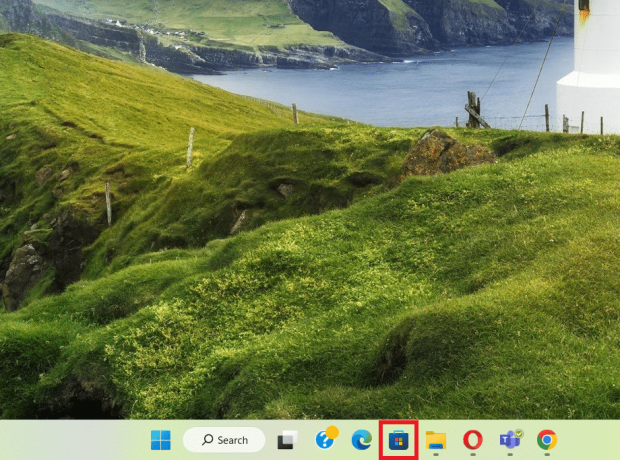
2. Klicken Sie nun auf Bibliothek aus dem linken Bereich.

3. Klicken Sie anschließend auf die Updates bekommen Knopf oben.

4. Überprüfen Sie nun, ob Netflix ist für ein Update verfügbar und drücke die Alle aktualisieren Taste.
Lesen Sie auch: So legen Sie ein benutzerdefiniertes Profilbild auf Netflix fest
Methode 3: Löschen Sie den Netflix-Cache und die Daten
Das Löschen des Netflix-Cache und der Daten ist auch eine gute Möglichkeit, den Fehlercode CM 17377 loszuwerden. Mit der Zeit können temporäre Dateien und Daten der App beschädigt werden und Sie daran hindern, auf Sendungen und Filme auf Netflix zuzugreifen. In diesem Fall müssen Sie den beschädigten Cache auf Ihrem PC mit den folgenden Schritten löschen:
1. Öffnen Sie zunächst die Einstellungen App auf Ihrem PC drücken Windows + ich Schlüssel dafür.
2. Klicken Sie nun auf Anwendungen aus dem Menü im linken Bereich.
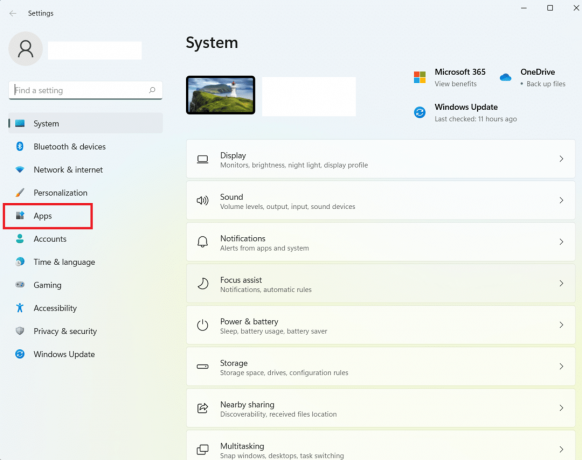
3. Klicken Sie anschließend auf Apps & Funktionen oben.
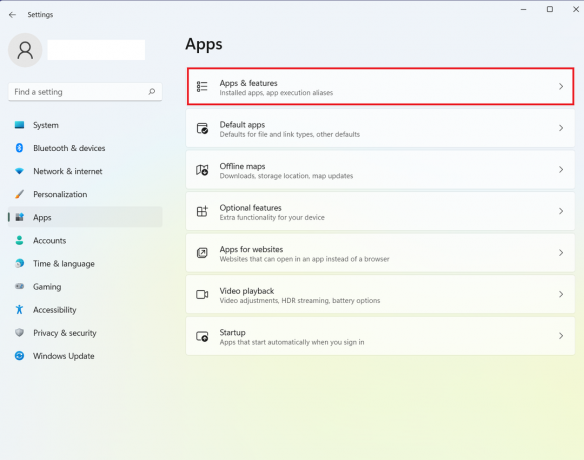
4. Scrollen Sie dann nach unten und klicken Sie auf drei Punkte neben Netflix zur Auswahl Erweiterte Optionen.
5. Scrollen Sie abschließend nach unten und klicken Sie auf Zurücksetzen um die beschädigten Daten aus der App zu löschen.
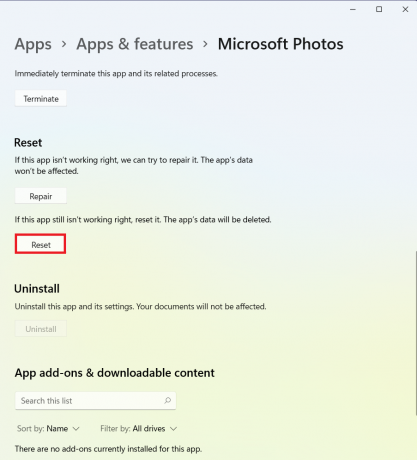
Methode 4: Setzen Sie die Netflix-Einstellungen zurück
Das Zurücksetzen der Netflix-Einstellungen ist eine weitere Möglichkeit, die App wieder in Gang zu bringen und den lästigen Fehlercode zu beheben, der Sie daran hindert, Netflix zu beobachten. Für PC-Benutzer haben wir unten detaillierte Schritte aufgelistet, die Ihnen beim Zurücksetzen der Netflix-App-Einstellungen helfen:
1. Öffne das Einstellungen App und öffnen Sie die Anwendungen Abschnitt aus dem linken Bereich.

2. Wählen Sie dann aus Apps & Funktionen aus dem Menü.
3. Suchen Sie als Nächstes Netflix und klicken Sie auf das drei Punkte davor präsentieren.
4. Wählen Sie nun aus Erweiterte Optionen.
5. Scrollen Sie danach nach unten und klicken Sie auf die Reparatur Taste, um den Rücksetzvorgang einzuleiten.

Lesen Sie auch: Neue Netflix-Passwortfreigaberegeln
Methode 5: Wenden Sie sich an den Netflix-Support
Zu guter Letzt, wenn nichts für Sie zu funktionieren scheint, können Sie versuchen, Kontakt aufzunehmen Netflix-Unterstützung für Hilfe zum Netflix-Fehlercode CM 17377. Fachleute des Netflix-Teams helfen Ihnen und führen Sie durch das Problem, um es frühestens zu beheben.

Häufig gestellte Fragen (FAQs)
Q1. Warum spielt Netflix den Titel nicht ab?
Ans. Netflix spielt den Titel möglicherweise nicht ab, weil a Problem mit der Netzwerkverbindung das Sie daran hindert, Netflix-Server zu erreichen.
Q2. Was bedeutet CM-Fehler bei Netflix?
Ans. CM-Fehler bei Netflix bedeutet, dass die Informationen, die auf Ihrem Gerät gespeichert sind, sei es ein Smartphone oder ein PC, muss aufgefrischt werden.
Q3. Wie kann ich Netflix aktualisieren?
Ans. Sie können die Netflix-App aktualisieren, indem Sie Neustart es auf Ihrem Gerät.
Q4. Warum funktioniert Netflix nicht?
Ans. Wenn Netflix nicht funktioniert, können Sie das überprüfen Netzabdeckung Ihres Geräts oder überprüfen Sie den Status des Netflix-Servers.
Q5. Warum unterstützt mein Gerät Netflix nicht?
Ans. Wenn Ihr Gerät Netflix nicht unterstützt, müssen Sie nach dem suchen veraltete Version der App. Versuchen Sie in diesem Fall, die neueste Version der App zu installieren, um das Problem zu beheben.
Empfohlen:
- So erhalten Sie die Temperatur auf Snapchat
- Beheben Sie den Netflix-Fehler 70371101 in Windows 10
- Wie viele Personen können Netflix gleichzeitig ansehen?
- So erhalten Sie einen kostenlosen Netflix-Geschenkkartencode
Damit sind wir am Ende unseres Leitfadens angelangt Netflix-Fehlercode CM 17377. Wir hoffen, dass der Leitfaden Ihnen mit dem Wissen über den Fehler im Detail, seine Ursachen und verschiedene Methoden, mit denen er behoben werden kann, geholfen hat. Vergessen Sie nicht, uns Ihre Vorschläge und Fragen im Kommentarbereich unten mitzuteilen.
Elon ist Tech-Autor bei TechCult. Er schreibt seit etwa 6 Jahren Anleitungen und hat viele Themen behandelt. Er liebt es, Themen rund um Windows, Android und die neuesten Tricks und Tipps zu behandeln.



